剪映怎么添加旁白声 加入语音旁白方法教程
2023-04-29 1114本篇文章由小编给您带来的剪映怎么添加旁白声和加入语音旁白方法教程的具体内容分享。有很多用户在抖音浏览短视频时能够发现有的作品中会加入旁白进行解说,用户在使用剪映进行视频创作时也可以选择加入旁白的方法,那么要怎么在剪映APP中添加旁白声呢?具体的操作方法是什么样的呢?想必大家对此都有疑问,下面就跟随小编一起来看看吧!
剪映加入语音旁白方法教程
1.打开APP,点击开始创作。
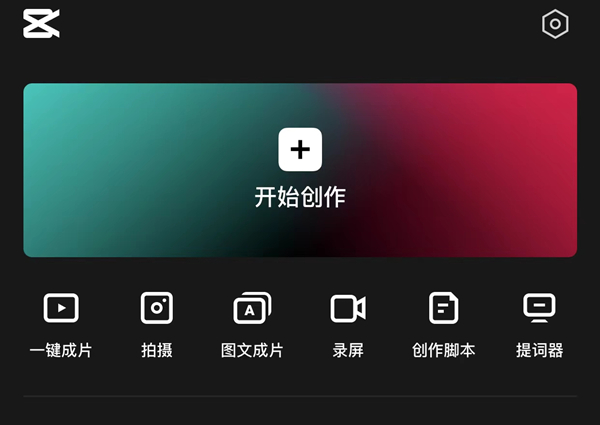
2.把需要添加音频的视频选中添加到项目。

3.接着进入到编辑页面了,点击下方的音频按钮。
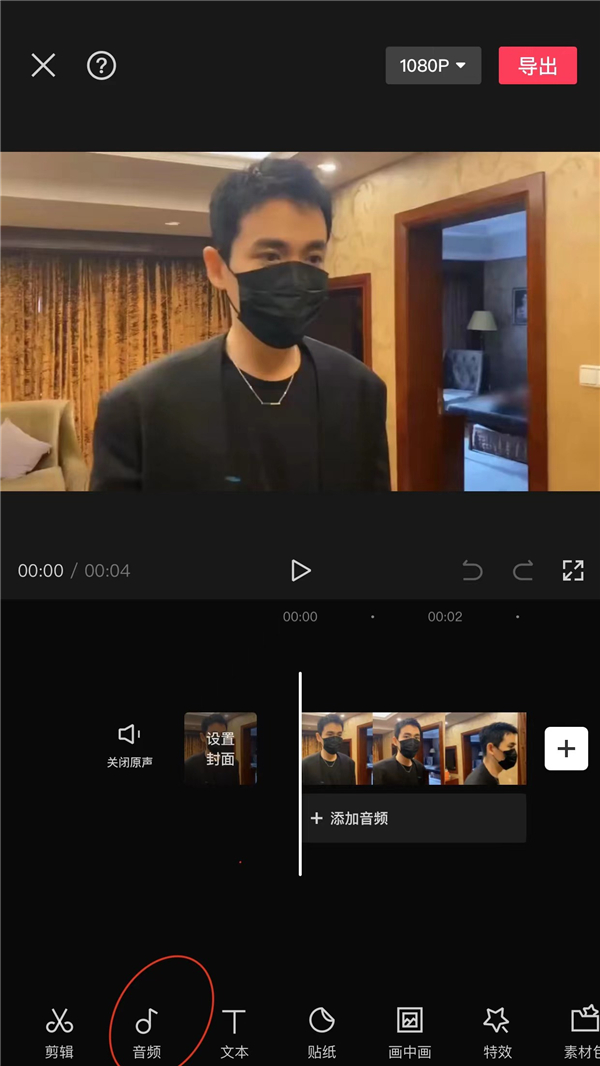
4.接着点击最右边的录音功能。
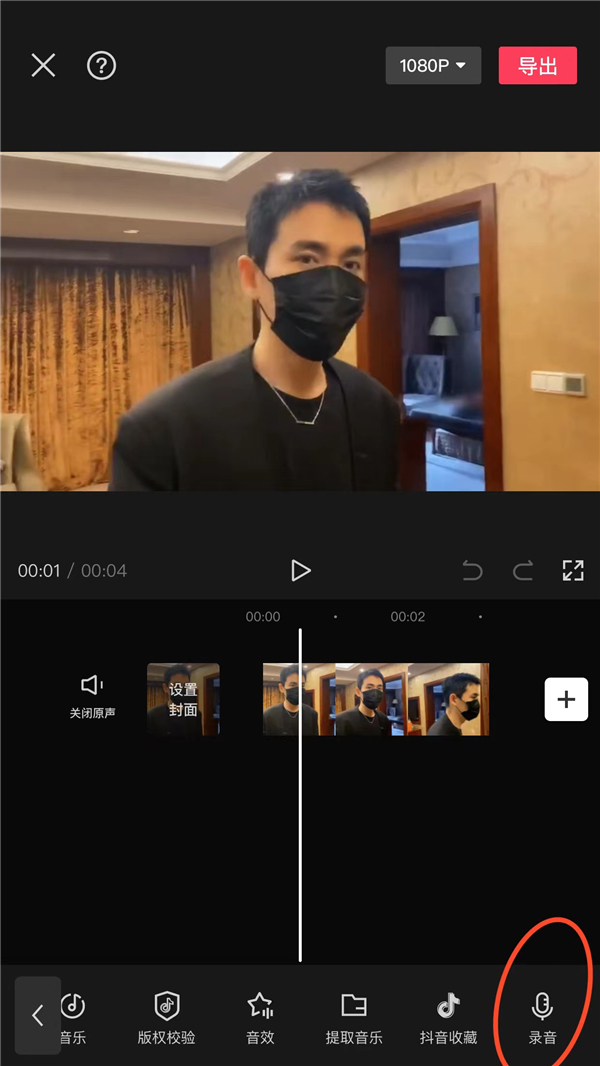
5.按住中间粉色的录音键就可以录音了。
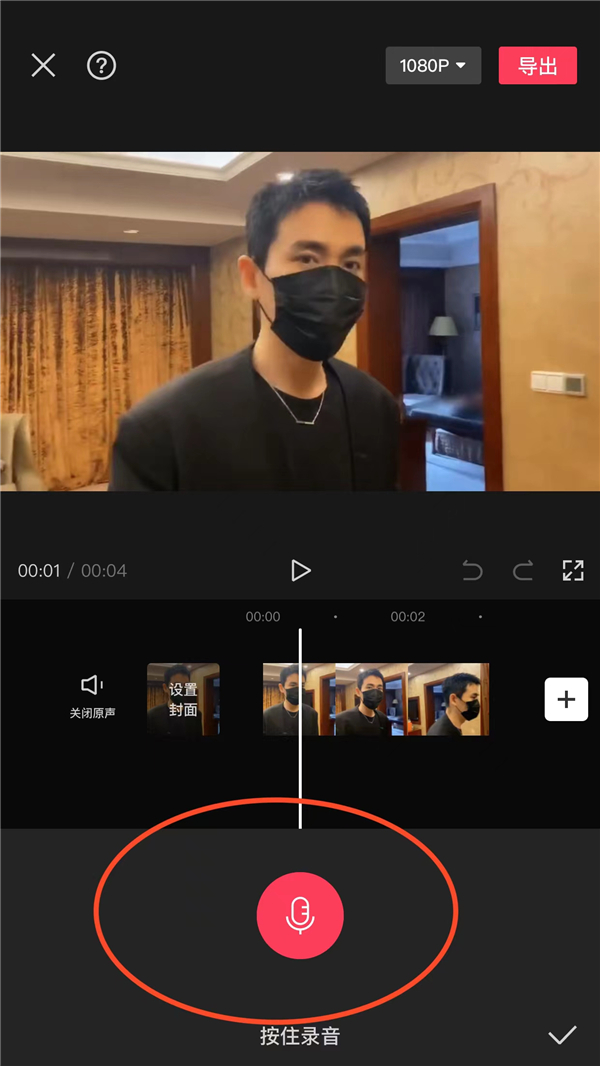
6.音频时,还可以挑选视频短片开展配声,立即拿手拖时间轴就可以,视频录制进行后,点一下右下方的“√”按键储存,导出即可保存到相册和草稿。
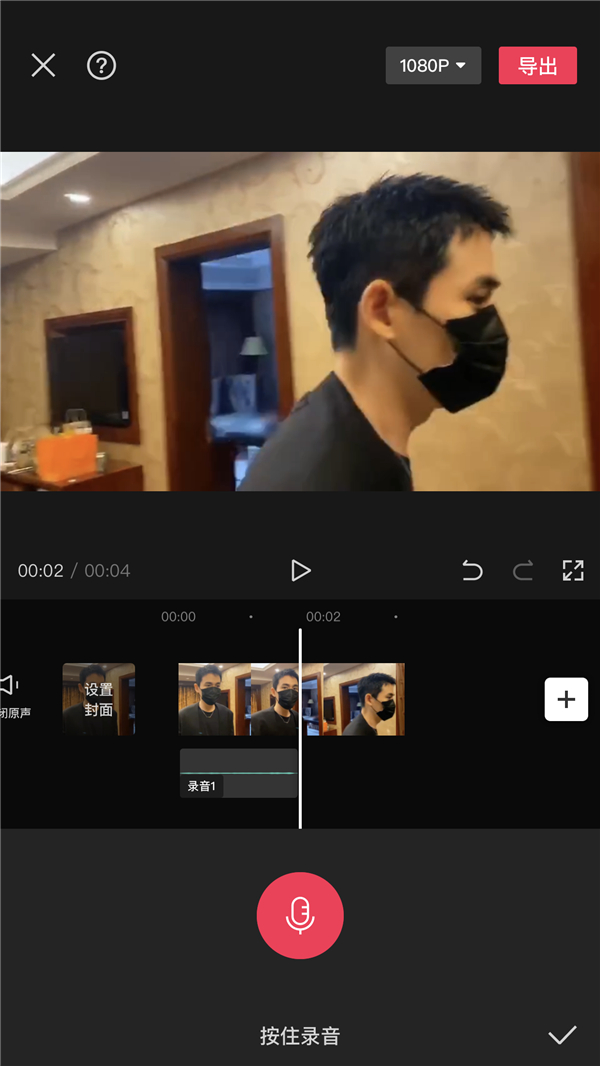
以上就是剪映怎么添加旁白声和加入语音旁白方法教程的全部内容,希望可以为你带来帮助,欢迎大家阅读!
相关资讯
查看更多最新资讯
查看更多-

- 完美万词王如何设置循环播放 开启循环播放功能流程一览
- 2023-05-31 1699
-

- 剪映如何使用镜像翻转 镜像翻转功能用法详解
- 2023-05-31 2950
-

- 时间规划局如何删除事件 删除记录事件方法介绍
- 2023-05-31 1914
-

- 腾讯会议在哪里取消会议预订 撤回预定会议流程一览
- 2023-05-31 1974
-

- 腾讯会议怎么开启会议字幕 设置会议字幕功能方法介绍
- 2023-05-31 2227
热门应用
查看更多-

- 快听小说 3.2.4
- 新闻阅读 | 83.4 MB
-

- 360漫画破解版全部免费看 1.0.0
- 漫画 | 222.73 MB
-

- 社团学姐在线观看下拉式漫画免费 1.0.0
- 漫画 | 222.73 MB
-

- 樱花漫画免费漫画在线入口页面 1.0.0
- 漫画 | 222.73 MB
-

- 亲子餐厅免费阅读 1.0.0
- 漫画 | 222.73 MB
-
 下载
下载
湘ICP备19005331号-4copyright?2018-2025
guofenkong.com 版权所有
果粉控是专业苹果设备信息查询平台
提供最新的IOS系统固件下载
相关APP应用及游戏下载,绿色无毒,下载速度快。
联系邮箱:guofenkong@163.com









